reklama
Jako rodič v digitálním věku 5 aplikací pro rodiče v digitálním věkuSkvělé webové stránky a aplikace poukazují na pět aplikací, díky nimž je rodič v internetovém věku o něco jednodušší. Přečtěte si více , pravděpodobně máte obavy, jak vaše děti používají technologii. I když je můžete naučit dobrým principům, je nemožné je držet dál každý možný internetový podvod Jak se chránit před 3 z největších podvodů online právě teďLidé vždy padnou na podvodníky. Tři z nejničivějších podvodů v současnosti přinesly kybernetickým zločincům stovky milionů dolarů. Co můžete udělat, abyste se chránili? Přečtěte si více a veškerý explicitní obsah online sám.
Tam přicházejí rodičovské kontroly. Pokud ano nikdy nevyužil těchto nástrojů Co potřebujete vědět o rodičovských kontrolách pro PC a tabletyVaše děti jsou dost staré na to, aby se připojily online? Nastavte aplikaci pro zabezpečení rodiny nebo rodičovskou kontrolu, která je ochrání před temnou stránkou internetu. Ukážeme vám, co tyto nástroje dokážou. Přečtěte si více , musíte toho hodně dohnat. Čtěte dále a zjistěte vše, co byste chtěli vědět o rodičovských kontrolách. Pokryjeme si trochu o tom, jak fungují, jak používat ovládací prvky na konkrétních zařízeních, a nabídneme některá doporučení.
Obsah
§1 - Jak fungují rodičovské kontroly?
§2 - Hlavní typy rodičovské kontroly
§3 - Specifika zařízení
§4 - Zabalte: Nyní máte kontrolu
§5 - Jaké je nastavení rodičovské kontroly?
1. Jak fungují rodičovské kontroly?
Nejprve pojďme diskutovat o rodičovských kontrolách obecně ao tom, na co jsou zvyklí. Rodičovská kontrola v podstatě omezuje to, co mohou děti s elektronickým zařízením dělat. To je docela vágní a jak uvidíte, různé formy rodičovské kontroly to určitým způsobem dosahují.
#BeforeYouTube Nikdy jsem nevěděl, že rodičovské kontroly jsou tak důležité. #rodičovství
- Xzamn (@ Xzamn) 19. dubna 2016
Některé metody rodičovské kontroly vám umožňují zabránit dětem v používání počítače po určité době nebo omezit jejich denní čas na obrazovce. Ostatní omezují obsah videa nebo her na základě jejich hodnocení. A další formy rodičovské kontroly přímo blokují weby nebo obsah, který určíte. Možná byste raději nastavili monitorování, abyste si mohli prohlédnout, co vaše děti dělají na svých zařízeních. Bez ohledu na styl rodičovství najdete ovládací prvek, který vám vyhovuje.
Pokryjeme to později, ale je důležité si toho všimnout rodičovská kontrola není spolehlivá. Zatímco batole pravděpodobně nebude schopno obejít to, co jste nastavili, není to nemožné pro technicky zdatného teenagera Top 8 Co dělat, když se nudíte onlineSnažíte se zabít čas, ale nemůžete najít nic, co by vás upoutalo? Zde je několik zábavných věcí, které můžete dělat online, když se nudíte. Přečtěte si více přijít na způsob, jak obejít blokády.
1.1 Potřeba rodičovských kontrol
Pokud vůbec nejste obeznámeni s internetem připojeným světem, možná nevíte, kolik online není pro děti přátelský Jak se vyhnout nebezpečí online reklamy zaměřené na dětiMožná si myslíte, že jste dost chytří, abyste se vyhnul manipulativním reklamám - a možná jste dost chytří - ale co děti? Online reklamy se stále více zaměřují na mladší a mladší lidi. Co můžeme udělat? Přečtěte si více . Hudba s výslovnými texty, násilnými videohrami, nevýslovnými formami sexuálního obsahu a mnoha dalšími formami médií zaměřenými na dospělé jsou odtud jen pár kliknutí.
Právě se dozvěděla, že 9letá vnučka kamarádky sleduje porno od svých 6 let. Žádné rodičovské kontroly na tech. To je zanedbávání dítěte.
- Karen Swallow Prior (Notorious KSP) (@KSPrior) 7. července 2017
Gatekeepers to hodně, jako Google, udělali mnohem lépe při odfiltrování nejhorší v posledních letech. Ale není to úsek předpokládat, že dítě by mohlo skončit v přístupu k něčemu, co by raději neviděli, dokonce i náhodně. Nejsme tady, abychom vám řekli, jak se mají rodiče, ale rádi vám ukážeme ovládací prvky, které máte k dispozici, jak uznáte za vhodné.
Bez ohledu na to, zda jste docela technický nebo používáte počítač jen příležitostně, vysvětlíme, jak můžete odfiltrovat nevhodný obsah pro své děti.
2. Hlavní typy rodičovské kontroly
Nyní, když jsme diskutovali o základní abstraktní funkci rodičovských kontrol, pojďme se pustit do konkrétních metod, které jim umožní. Existují různé „úrovně“ kontroly, takže ve většině případů můžete použít více než jednu z nich současně.
2.1 Rodičovské možnosti chytrého telefonu
Začněme s relevantní metodou. Děti dnes vědí, jak ovládat smartphone, než si mohou svázat boty. Pokud jste podal jim telefon, aby mohli hrát hru Top 5 Android Hry pobavit batolata a malé dětiUž jste někdy uvízli v situaci, kdy jste potřebovali, aby se vaše děti bavily po dlouhou dobu? Tyto aplikace s tím mohou pomoci. Přečtěte si více na chvíli určitě nechcete, aby přistupovali k určitým aplikacím nebo volně procházeli web.
Android
V systému Android můžete pro své děti nastavit druhý účet (nebo povolit níže uvedené funkce ve svém vlastním účtu). V kombinaci s deaktivací Google Play nebo přidáním rodičovské kontroly pro stahování aplikací můžete omezit aplikace, které používají. Vydejte se Nastavení> Uživatelé a klepněte na Přidat uživatele. Postupujte podle pokynů a vytvořte druhý účet. Když budete požádáni o nastavení účtu Google, zvolte Přeskočit jestli ty nechcete, aby používali Google Play Jak používat Android bez Google: Vše, co potřebujete vědětChcete používat Android bez Google? Žádný Google, žádný problém. Zde je průvodce, jak ve vašem zařízení Android získat bezplatný Google a získat tak soukromí. Přečtěte si více .
Pokud k nim přidáte účet, můžete omezit používání Obchodu Play. Otevřete ve svém účtu aplikaci Google Play, vysuňte levou nabídku a klepněte na Nastavení. Posuňte dolů na Rodičovská kontrola a nejprve vytvořte PIN. Poté můžete nastavit omezení na základě kategorie.
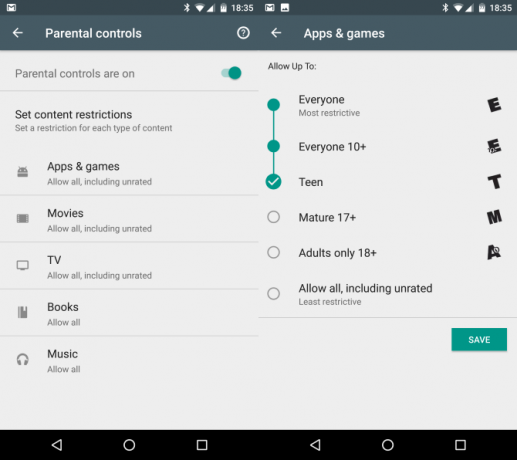
Například si můžete vybrat, které filmy si mohou prohlížet na základě hodnocení MPAA (v USA) nebo filtrovat aplikace / hry na základě hodnocení ESRB (USA) nebo PEGI (Evropa). Pokud chcete, aby hrály pouze hry s hodnocením E (Všichni) nebo E10 +, můžete zaškrtnout políčko E10 +, aby to umožnilo. Nic nad tímto hodnocením, jako například Teen, nebude fungovat.
Toto je pouze část rovnice pro Android - zatímco omezování her je důležité, vaše děti nebudou kupovat filmy z Obchodu Play, dokud nepřidáte kreditní nebo dárkovou kartu. Důležitější jsou aplikace vhodné pro děti YouTube Kids. Tato upravená verze YouTube je filtrována tak, aby zobrazovala pouze obsah vhodný pro děti.
Poté se podívejte nejlepší aplikace pro rodičovskou kontrolu pro Android 5 nejlepších aplikací pro rodičovskou kontrolu pro AndroidPokud chcete ovládat, co vaše děti mohou dělat na svém telefonu nebo tabletu Android, potřebujete jednu z těchto aplikací. Přečtěte si více zablokovat přístup k určitým aplikacím a dalším.
iOS
iOS volá rodičovská kontrola Omezení Jak skrýt a omezit aplikace na iPhoneChcete na svém iPhone zamknout aplikace a řídit tak přístup svých dětí? Zde je návod, jak omezit aplikace pomocí doby obrazovky. Přečtěte si více a snadno se k nim dostanete. otevřeno Nastavení na vašem iPhone, iPad nebo iPod Touch a poté navštivte Obecné> Omezení. Klepněte na Povolit omezení Chcete-li je začít používat, vytvořte přístupový kód. Chcete-li tyto možnosti změnit, budete muset toto zadat později. Neztrácejte tento kód, nebo budete muset zařízení resetovat.
Po vytvoření kódu se podívejte na seznam aplikací a funkcí, které můžete vypnout. Příklady zahrnují Safari, FaceTime, iTunes store, Instalace aplikací, a více. Pokud je posuvník zapnutý, může jej používat kdokoli ve vašem zařízení. Když je něco vypnuto, nikdo ho nemůže použít. Stejně jako Android můžete také blokovat obsah v obchodech iTunes a App Store na základě hodnocení.
Závěrečné slovo: Pokud necháte své dítě používat váš smartphone (nebo jsou dostatečně staré, aby měly vlastní), není důvod se těchto ovládacích prvků vzdát. Nezamknou všechny aspekty zařízení a mohou být nepříjemné, pokud je používáte na svém vlastním účtu (jako je omezení Safari na svém vlastním iPhone). Ale jsou dobrým prvním krokem.
2.2 Ovládací prvky prohlížeče
Možná vás překvapí, když zjistíte, že většina internetových prohlížečů nemá zabudovanou rodičovskou kontrolu. Některé z níže uvedených metod ovlivňují to, k čemu máte přístup prostřednictvím prohlížeče, ale v Chromu nenajdete sekci rodičovských kontrol. Některá omezení však můžete nastavit pomocí jiných nástrojů.
Bezpečné vyhledávání
V kterémkoli prohlížeči můžete zapnout několik bezpečnostních ovládacích prvků pro velké webové stránky. Zamiřte na Google a klikněte na Nastavení v pravém dolním rohu a poté zvolte Nastavení vyhledávání. V horní části stránky se zobrazí pole Zapněte Bezpečné vyhledávání. Bezpečné vyhledávání není dokonalé, ale filtruje mnoho explicitních obrázků a výsledků vyhledávání.
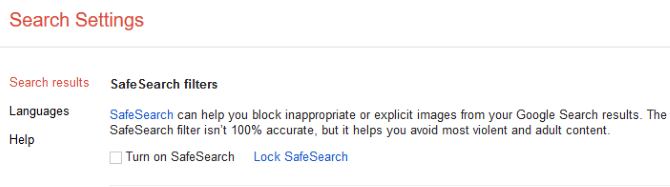
Chcete-li někomu zabránit v jeho jednoduchém vypnutí, klikněte na Uzamkněte Bezpečné vyhledávání vedle toho. Budete se muset přihlásit pomocí účtu Google a poté potvrdit, že chcete tuto funkci uzamknout. Tím nastavíte v prohlížeči soubor cookie, aby Bezpečné vyhledávání zůstalo zapnuté, i když se odhlásíte ze svého účtu Google. To samozřejmě nebrání tomu, aby se do něj dostalo technicky zdatné dítě vymazání cookies Jak vymazat historii prohlížeče a úplně obnovit Microsoft EdgeJak snadné je vymazat celou historii prohlížení a obnovit prohlížeč do „čistého“ stavu na Microsoft Edge? Provedeme vás krok za krokem. Přečtěte si více nebo jednoduše pomocí jiného vyhledávače. Navíc to musíte udělat v každém prohlížeči samostatně.
Na YouTube můžete povolit Omezený režim, který plní podobnou funkci. Přejděte dolů na konec kterékoli stránky YouTube a klikněte na ikonu Omezený režim knoflík. Vybrat Na a klikněte Uložit filtrovat explicitní výsledky. Pokud se přihlásíte, můžete ji také zamknout.
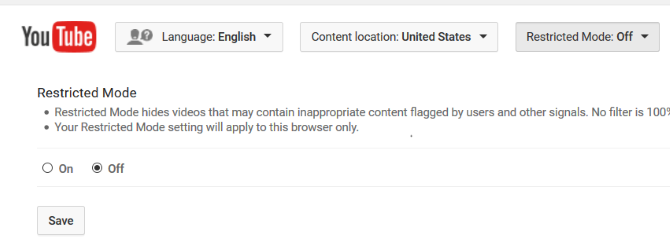
Doplňky prohlížeče
Druhá polovina rodičovských kontrol v prohlížeči jsou doplňky. Hledání v knihovně rozšíření pro Chrome Nejlepší rozšíření pro ChromeSeznam pouze těch nejlepších rozšíření pro Google Chrome, včetně návrhů od našich čtenářů. Přečtěte si více a Firefox pro ně přinese stovky výsledků. Většina automaticky blokuje nevhodný obsah a umožňuje vám nastavit klíčová slova, která blokují přístup na webové stránky. Uvádíme několik níže:
- Chrome:WebFilter zdarma, MetaCert Rodičovská kontrola a webový filtr
- Firefox:FoxFilter, Porno Blocker
Kromě nedostatek rozšíření rodičovské kontroly v aplikaci Microsoft Edge Úplný seznam rozšíření prohlížeče Microsoft EdgeMicrosoft Edge nyní podporuje rozšíření, ale jeho knihovna je ve srovnání s prohlížeči Chrome chabá. Pojďme zjistit, jak jsou dobrá koncovka rozšíření ve srovnání s nabídkami prohlížeče Chrome. Přečtěte si více a Safari, především mají společný problém: zkušený uživatel je může snadno odinstalovat stejně jako jakékoli jiné rozšíření.
Výrok: Používání ovládacích prvků specifických pro web a filtrování rozšíření prohlížeče není nejspolehlivější metodou rodičovské kontroly. Dítě s trochou znalostí může použít jiný prohlížeč nebo vyhledávač nebo odinstalovat rozšíření filtrování. Jsou užitečné pouze pro ochranu mladších dětí, které by nevěděly, jak vymazat soubory cookie nebo odinstalovat doplňky prohlížeče Jak vyčistit rozšíření prohlížeče (snadný způsob)Pokud pravidelně kontrolujete skvělá rozšíření, pak je pravděpodobně čas vyčistit doplňky, které již nepotřebujete, nepotřebujete ani nepotřebujete. Zde je návod, jak to snadno udělat. Přečtěte si více .
2.3 Ovládací prvky stolního operačního systému
Chvíli to trvalo, ale Windows i MacOS mají nyní zabudovanou rodičovskou kontrolu. Na rozdíl od výše uvedených metod prohlížeče jsou spolehlivé, protože neexistuje způsob, jak je děti snadno deaktivovat. Nebudeme pokrýt Linux kvůli rozmanitosti dostupných příchutí, i když někteří by to tvrdili Linux je skvělý pro děti 6 důvodů, proč začít své děti s LinuxemPočítače a jejich operační systémy nejsou vytvořeny rovnocenné. Operační systém, na kterém používají záleží, a Linux může být tím nejlepším, kdo je může začít. Pojďme mluvit o proč. Přečtěte si více .
Okna
O čem jsme psali rodičovská kontrola ve Windows Podívejte se na nové možnosti rodičovské kontroly systému Windows 10Zprávy o rodičovské kontrole systému Windows 10 nabízejí podrobnosti o chování a aktivitě dítěte online. Někteří rodiče jsou zděšení, zatímco jiní to vítají. Pojďme se podívat, jak pomocí těchto nastavení zabezpečit počítač. Přečtěte si více , takže to shrneme zde. V systému Windows 10 byste měli vytvořit uzamčený účet Jak zamknout uživatelské účty WindowsUmožnit lidem používat počítač, když jste pryč, může způsobit problémy. Ukážeme vám, jak omezit funkce systému Windows na standardních nebo podřízených účtech, aby ostatní neměli přístup k citlivým informacím. Přečtěte si více pomocí funkce podřízeného účtu. To vám umožní omezit přístup k aplikacím v obchodě Windows Store, zkontrolovat, co dělají vaše děti v počítači, a omezit čas na obrazovce.
Některé z těchto nástrojů však nefungují mimo aplikace Microsoft Edge a Internet Explorer, takže byste to měli doplnit s aplikací rodičovské kontroly od třetí strany 6 nejlepších aplikací pro rodičovskou kontrolu pro WindowsDěláte dost, abyste své děti chránili online? Rodiče mají na výběr z široké nabídky aplikací pro rodičovskou kontrolu. Ukážeme vám nejlepší nástroje pro Windows. Přečtěte si více .
Mac
Ochrana vašich dětí na počítači Mac je díky vestavěným ovládacím prvkům snadná. Chcete-li začít, jděte na Nabídka Apple> Systémové předvolby a zvolte Rodičovská kontrola volba. Pokud se zobrazí zpráva, že žádný uživatel nemá spravovat, zvolte Vytvořte nový uživatelský účet s rodičovskou kontrolou a postupujte podle pokynů. Přitom si vyberete věkovou skupinu svého dítěte (4+, 9+, 12+, 17+).
U stávajících účtů můžete také vybrat Uživatel a skupiny možnost v Systémové preference, vyberte běžného uživatele a vyberte Povolit rodičovskou kontrolu převést jej na spravovaný účet. Vidět náš průvodce správou účtů Mac Jak nastavit více uživatelských účtů v počítači MacJak uživatelské účty fungují na počítačích Mac? Mohou si uživatelé navzájem číst a upravovat soubory? Co se stane, když odstraníte uživatelský účet? Přečtěte si více pokud potřebujete další pomoc.
Zpět v Rodičovská kontrola klikněte na zámek a proveďte změny a zadejte své uživatelské jméno a heslo. Vyberte uživatele, kterého chcete spravovat, a klikněte na Povolit rodičovskou kontrolu. Odtud máte řadu způsobů, jak vaše Mac používat vaše dítě.
Na Aplikace můžete zkontrolovat Použijte Simple Finder pro usnadnění procházení souborů v počítači. Omezení aplikací umožňuje určit konkrétní seznam aplikací, které může dítě otevřít.
Web stránka je důležitá, protože umožňuje výběr ze tří úrovní filtrování webu. Povolit neomezený přístup zatím nic nefiltruje Zkuste omezit přístup se bude snažit blokovat veškerý obsah pro dospělé. Nej restriktivnější možností je Povolit přístup pouze k těmto webům, což vám umožní schválit seznam stránek.
Zkontrolovat Časové limity kartu, aby děti nemohly v určitém čase počítač používat. Nakonec klikněte na ikonu Protokoly ... tlačítko pro kontrolu všeho, co vaše dítě udělalo na vašem počítači Mac. Zobrazují se weby, které navštívili, weby Safari zablokovány a jaké aplikace použily.
Stojí za to? Tyto rodičovské kontroly na úrovni operačního systému (OS) jsou skvělou obrannou linií. Schopnost omezit, které aplikace vaše dítě otevírá, a určit seznam schválených webových stránek bez instalace dalšího softwaru, je opravdu užitečná.
2.4 Stránky specifické pro děti
Ve spojení s dalšími nástroji najdete mnoho nástrojů zaměřené na děti 10 úžasných vzdělávacích webů pro děti, které musíte přidat do záložekUčení by mělo být pro děti zábavné a interaktivní. 10 nejlepších vzdělávacích webů pro děti poskytuje dětem počítačový čas a pomáhá jim naučit se vše od vědy po sociální studia. Přečtěte si více . Tyto stránky jsou navrženy tak, aby jim umožňovaly užívat si web a zároveň zůstat v bezpečí. V minulosti byly pro děti postaveny celé webové prohlížeče, ale většina z nich bohužel zmizela.
Místo společnosti Google můžete nastavit domovskou stránku svého dítěte na Kiddle. Tento vyhledávací stroj, který není spojen se společností Google, se zaměřuje konkrétně na děti. Bezpečné vyhledávání je vždy zapnuto a výsledky vyhledávání objednávají na základě toho, jak jsou užitečné pro děti. Prvních několik z nich vybírají redaktoři ručně, zatímco pozdější výsledky lze snadno pochopit, i když nejsou speciálně pro děti.
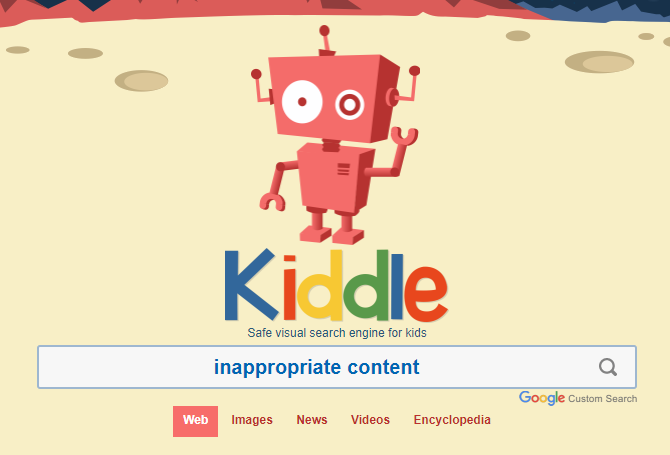
Zoodles je služba, která poskytuje stovky bezplatných her, videí, knih a dalšího obsahu pro děti. Pocházejí z různých webů, které neobsahují žádný nevhodný obsah. Jedná se o bezplatnou službu, ale pro další funkce můžete upgradovat na prémiovou verzi.
Pokud vaše děti chtějí dohnat novinky, podívejte se nejlepší zpravodajské weby přátelské pro děti 8 webových stránek vhodných pro děti, kde si děti mohou zachytit všechny nejnovější zprávyNeexistují žádné zprávy jako špatné zprávy. Nemyslím si, že strava špatných zpráv je pro děti docela správná, než dosáhnou správného věku. Souhlasíte, nemůžete udržet špatné větry pryč, ale jen ... Přečtěte si více .
Hodnota: Stránky vhodné pro děti jsou skvělým způsobem, jak děti seznámit s internetem, aniž by je vystavovaly všem kecům. Pravděpodobně jim budete muset povolit přístup na více webů než jen na tyto, ale vytvářejí dobré domovské stránky.
2.5 Bezpečnostní soupravy třetích stran
Většina ostatních nástrojů v tomto seznamu nic nestojí. Pokud však chcete investovat do kompletní sady zabezpečení, která chrání vaše děti, pokryli jsme sedm z nejlepších 7 bezpečnostních nástrojů pro rodinu, aby byly vaše děti v bezpečí onlineStejně jako ve skutečném světě může být internet někdy pro vaše děti děsivým místem. Existuje několik skvělých aplikací a nástrojů, které je udržují v bezpečí; Zde jsou některé, o kterých si myslíme, že jsou nejlepší. Přečtěte si více . Tato řešení, například Net Nanny, vám umožňují nainstalovat jejich software do všech zařízení, která vaše děti používají, a blokovat nevhodné stránky, sledovat jejich používání a další.
Většinu stejných výsledků můžete dosáhnout pomocí jiných metod zde, ale pokud potřebujete hotové řešení, tyto sady dobře fungují.
Stojí za pokus? Platba za bezpečnostní sadu opravdu nestojí za to. Můžete získat domácí ochranu zdarma pomocí jiných metod a konfigurace placené sady bude trvat alespoň tak dlouho, jak tyto.
2.6 Ochrana směrovače
V závislosti na vašem routeru máte k dispozici řadu nástrojů pro filtrování využití internetu na úrovni sítě. Protože váš router zpracovává veškerý provoz opouštějící zařízení vaší rodiny, ovládací prvky, které jste na něm nastavili, fungují bez ohledu na zařízení nebo prohlížeč, který vaše dítě používá.
Většina směrovačů umožňuje přihlášení prostřednictvím webového panelu - nebo někdy aplikace - a správu nastavení. Pokryli jsme se nejdůležitější nastavení pro rodičovskou kontrolu Jak monitorovat a omezovat provoz směrovače: 4 tipy a trikyJak zajistíte, aby vaše děti skutečně spaly ve školní noci a nezůstávaly na streamování internetových videí? Přečtěte si více . Od blokování určitých webů po protokolování jejich provozu můžete pomocí routeru hodně dělat.
Výrok: Pokud je váš směrovač podporuje, zajistěte si na chvíli rodičovské kontroly. Udržujte na routeru silné heslo Jak nakonfigurovat směrovač tak, aby byla vaše domácí síť opravdu bezpečnáVýchozí nastavení routeru ohrožuje vaši síť a umožňuje cizím uživatelům v oblasti bezplatného tisku zmáčknout šířku pásma a potenciálně páchat zločiny. Pomocí našeho shrnutí nakonfigurujte vaše standardní nastavení routeru, aby se zabránilo neautorizovanému přístupu do vaší sítě. Přečtěte si více a vaše děti nebudou mít snadný způsob, jak obejít to, co jste nastavili.
2.7 DNS pro děti
Podobně jako v případě nastavení routeru se mění váš poskytovatel DNS. Pokud jste to nevěděli, DNS znamená Domain Name System a překládá názvy webových stránek 5 šikovných způsobů, jak využít DNS ve svůj prospěchJednou z nejvíce podceňovaných částí internetu je Domain Name System. DNS je často označován jako telefonní seznam na internetu, ale je to mnohem víc než jen vyhledávací služba. Přečtěte si více (například google.com) na adresy IP (například 123.456.7.8), ke kterým má váš prohlížeč přístup. Ve výchozím nastavení DNS zpracovává váš ISP, ale můžete jej přepsat pomocí služby třetí strany. Alternativní DNS je již bezpečnější než standardní 4 důvody, proč je používání serverů DNS třetích stran bezpečnějšíProč je změna vašeho DNS dobrý nápad? Jaké bezpečnostní výhody to přináší? Může to opravdu zlepšit vaše online aktivity? Přečtěte si více , ale existují speciální poskytovatelé DNS určené k zajištění bezpečnosti dětí 5 serverů DNS zaručených pro zlepšení vaší online bezpečnostiZměna poskytovatele DNS může výrazně zlepšit obranu vašeho počítače proti online hrozbám - ale co byste si měli vybrat? Ukážeme vám pět poskytovatelů DNS, na které můžete dnes přejít. Přečtěte si více .
Jeden z nejpopulárnějších je OpenDNS. Nabízejí bezplatnou službu Family Shield, která je nakonfigurována tak, aby blokovala nevhodný obsah. Je to velmi snadné: klikněte na ikonu Průvodce nastavením pod Rodinný štít OpenDNS a vezměte na vědomí dvě uvedené adresy IP. Nejlepší je nastavit směrovač tak, aby používal tato nastavení DNS, takže je bude používat každé zařízení ve vaší síti - jinak budete muset každé zařízení konfigurovat samostatně.
Následovat pokyny pro Domácí routery a budete mít OpenDNS nakonfigurován tak, aby filtroval veškerý provoz ve vaší síti během několika minut.
Hodnota: Spolu s ovládacími prvky OS je to pravděpodobně nejvýkonnější možnost filtrování internetu, kterou máte. Automatické odfiltrování tisíců nevhodných webů z pěti minut práce je velmi užitečné.
2.8 Omezení doby obrazovky
Mnoho z diskutovaných metod zahrnuje možnost omezit čas na obrazovce. Pokud potřebujete výkonnější řešení, jsme pokryli nejlepší nástroje, jak dětem zabránit v používání počítače příliš Nejlepší nástroje pro omezení času na obrazovce online pro vaše dětiČas, který děti tráví online, je stejně důležitý jako to, co vidí. Jedná se o nejlepší nástroje, které omezují čas vašeho dítěte na internetu a v jeho mobilním zařízení. Přečtěte si více .
Náš podnik: Pokud vaše děti mají problém s používáním zařízení příliš často, použití jednoho z nich stojí za vyzkoušení.
2.9 Vzdělávejte se a bavte se svým dítětem
I když je vše výše užitečné, nic nenahradí sezení a poctivý rozhovor s vašimi dětmi. To, o čem diskutujete, bude samozřejmě záviset na jejich věku, ale být čestný je důležité. Mluvit o jak úžasný je internet 100+ nejlepších webových stránek na internetuZde jsou nejlepší webové stránky na internetu, které uspokojí všechny vaše potřeby, rozděleny do pohodlných kategorií pro snadné prohlížení. Přečtěte si více a jak vám to umožňuje tolik. Ale také jim dejte vědět, že stejně jako „skutečný svět“ existuje mnoho špatných a nebezpečných míst online, na která by neměli chodit.
Nastavení rodičovské kontroly pro vaše širokopásmové připojení doma je dobrý začátek, ale rodiče stále potřebují mluvit se svými dětmi. #esafetyhttps://t.co/q0PSkcmNT2
- Benoy Ittyavirah (@benittyavirah) 4. října 2016
Ujišťujte své děti, že k vám mohou přijít kdykoli podívejte se na něco online, díky kterému je nepohodlné Jak mluvit s dětmi o sextingu (podle odborníků)Sexting je mezi dospívajícími stále větší problém. Ale jak si prohlížíte toto téma? Jaké informace by měl rodič sdělit svému dítěti? Zde je nejlepší rada odborníků. Přečtěte si více . Sdílejte s nimi své očekávané hranice a limity času na obrazovce. Díky zavedeným nástrojům pro zálohování - nikoliv slepě požadovaná - pravidla, o kterých jste hovořili, je vaše děti méně pravděpodobné, že je budou nesnášet.
Závěrečné slovo: Žádné technické ovládání nemůže nahradit poctivé rozhovory s vašimi dětmi.
3. Specifika zařízení
Výše uvedené metody vám umožní provádět kontrolu nad téměř jakýmkoli stolním / přenosným počítačem nebo chytrým telefonem. Ale co ochrana vašich dětí (nebo vaše vlastní hra uloží Jak chránit své úspory na jakémkoli systémuPokud jste někdy ztratili videohru s výjimkou výpadku proudu nebo poškození, víte, jak je to zničující. Zde je návod, jak zajistit, že už nikdy nebudete ztratit uložená data. Přečtěte si více ) o množství dalších zařízení? Pojďme se podívat na některé z nejpopulárnějších.
3.1 Rodičovská kontrola 3DS
Přenositelnost Nintendo 3DS a jeho úžasná knihovna her 25 her Nintendo 3DS, které jsou zásadní pro jakoukoli sbírku3DS má řadu vynikajících her. Nejste si jisti, kde začít? Zde je 25 nejlepších titulů v systému, s něčím pro fanoušky všech žánrů. Přečtěte si více učinit z ní oblíbenou volbu pro mladé hráče. Pomocí rodičovské kontroly můžete zablokovat některé funkce pomocí kódu PIN. Vybrat Nastavení systému z nabídky Home 3DS, pak zvolte Rodičovská kontrola. Postupujte podle pokynů a vytvořte PIN rodičovské kontroly, nastavte záložní otázku a přidejte e-mailovou adresu, která může resetovat váš PIN.
Jakmile jsou na místě, rodičovské kontroly 3DS mohou omezit hry na základě hodnocení, blokovat internetový prohlížeč nebo Miiverse, deaktivovat 3D obrazy pro příslušné systémy a další. Povolení rodičovských kontrol také zabrání některým nastavením, jako je změna možností internetu, fungovat.
3.2 Nintendo Switch
Spínač Nintendo (naše recenze Recenze Nintendo Switch: Zahrajte si Zeldu na záchoděNintendo je záda, objevující se po skličujícím výkonu Wii U. Přepínač je kombinací výkonu domácí konzole v přenosném balíčku - nejlepší kousky značek Wii a DS. Přečtěte si více ), poskytuje aplikaci pro smartphony pro správu rodičovských kontrol. Můžete je inicializovat v systému a poté je spravovat později v telefonu.
Chcete-li začít, přejděte na Nastavení systému v nabídce Přepnout a poté přejděte dolů Rodičovská kontrola> Nastavení rodičovské kontroly. Vybrat Použijte tuto konzoli a pak Úroveň omezení. Můžete si vybrat přednastavenou úroveň podle věku dítěte nebo je změnit ručně. Podporuje také omezování her na základě hodnocení a blokování komunikace s ostatními hráči. Po dokončení vyberte Uložit> OK a nastavit PIN pro ochranu ovládacích prvků.
Poté si můžete stáhnout aplikaci Switch Parental Controls Android nebo iOS. Pak následujte Pokyny společnosti Nintendo, jak propojit aplikaci s konzolou Switch.
3,3 PS4
PS4 vám umožní omezit nejen hry, ale také další funkce systému, jako je přehrávání disků Blu-Ray a používání webového prohlížeče. Chcete-li začít, vyberte Nastavení v domácí nabídce PS4. Pak navštivte Rodičovská kontrola> Omezte použití funkcí PS4. Zobrazí se výzva k zadání hesla rodičovského zámku - výchozí je 0000. Nezapomeňte kliknout Změňte přístupový kód až budete hotovi, nezůstane to jako výchozí.
Zde můžete deaktivovat výše uvedené funkce a zabránit dítěti v přihlášení do PS4 pomocí nového účtu. Vybrat Hry upravit hodnocení hry, které vaše dítě může hrát 7 her, všichni majitelé PlayStation 4 by si měli koupitMáte na Vánoce nový PS4? Potřebujete na to hrát nějaké hry? Zde je několik her, které by měl vlastnit každý majitel PS4! Přečtěte si více . Sony pro ně používá poněkud matoucí systém „úrovně“ - čím vyšší je úroveň, tím méně omezuje ovládání.
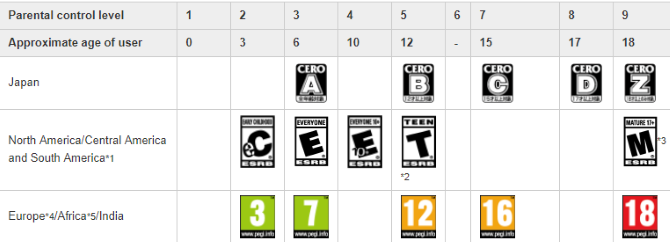
Projděte je a najděte to nejlepší pro věk vašeho dítěte - například, Úroveň 5: Věk 12 nebo starší (přibližná hodnota) umožní hry až do hodnocení Teen. Vybrat Blu-ray Disc / DVD nastavit podobné omezení pro filmy.
Chcete-li nastavit PIN na svůj vlastní účet, aby se vaše dítě nemohlo přihlásit jako vy, navštivte Nastavení> Uživatelé> Nastavení přihlášení> Správa přístupového kódu a přidáním přístupového kódu omezte svůj profil. Toto se liší od kódu rodičovské kontroly.
3.4 Xbox One
Xbox One nabízí podobnou sadu ovládacích prvků. Základy jsme pokryli v náš průvodce užitečným nastavením Xbox One 10 Užitečné nastavení konzoly Xbox One, které jste možná zmeškaliPokud máte Xbox One, měli byste vědět o těchto užitečných nastaveních skrytých v konzole. Zde je deset, které můžete použít k vyladění Xboxu podle vašich představ. Přečtěte si více . Na rozdíl od konzoly PS4, která používá ovládací prvky pro celou konzolu, umožňuje konzola Xbox One omezovat pouze jednotlivé účty. Budete-li tak již potřebovat, musíte do svého systému přidat podřízený účet.
Pokud vaše dítě již nemá svůj vlastní účet Xbox One, stiskněte tlačítko Xbox na ovladači přejdete do hlavní nabídky. Klepnutím vlevo otevřete nabídku a poté klepněte na Nastavení Ozubené kolo. Vybrat Všechna nastavení, pak navštivte Účet kartu vlevo. Klikněte na Rodina, pak Přidat do rodiny.
Nyní si můžete vybrat existující účet v systému, který se stane podřízeným účtem. Pokud nemáte žádné další účty, klikněte na Přidat nový. Nechte své dítě přihlásit se svým existující účet společnosti Microsoft 5 bezpečnostních tipů, které je třeba zvážit při používání účtu MicrosoftBez účtu společnosti Microsoft nemůžete používat mnoho nového uživatelského rozhraní systému Windows 8. Účet, do kterého se přihlašujete do svého počítače, je nyní online účtem. To vyvolává obavy o bezpečnost. Přečtěte si více , nebo v případě potřeby vytvořte nový. Dále projděte standardní postup nastavení nového účtu Xbox. Vybrat Přidat do rodiny přidat jej jako podřízený účet.
Po přidání účtu přejděte na Nastavení> Rodina a klikněte na příslušný účet. Můžete to zvládnout Soukromí a bezpečnost online omezit komunikační funkce, Přístup k obsahu blokovat určité hry a aplikace a Filtrování webu blokovat webové stránky při používání Edge.
Nyní, pokud se vaše dítě pokusí provést blokovanou akci, musíte heslo povolit.
3,5 Kindle Fire
Předtím jsme se zabývali Androidem a iOS, ale Kindle Fire je trochu jiný. Zatímco ty možná nebude chtít koupit pro vaše děti oheň Proč byste pro své děti neměli kupovat Amazon Fire TabletDoporučujeme vyhnout se nákupu dětského tabletu Amazon Fire pro vaše děti. Zde je důvod, proč je to špatné zařízení a co místo toho získat. Přečtěte si více na začátek mohou ti, kdo ji již mají, pro tato zařízení vhodná pro děti nastavit rodičovskou kontrolu.
Chcete-li začít, přejeďte prstem z horní části obrazovky dolů a klepněte na Nastavení, pak Rodičovská kontrola. Stisknutím spínače povolíte rodičovskou kontrolu a poté zadejte a potvrďte heslo. Jakmile to uděláte, podívejte se na dostupné možnosti. Můžete deaktivovat webový prohlížeč, kameru, sociální sdílení a další. Pokud chcete, můžete dokonce zakázat připojení k Wi-Fi a zařízení skutečně uzamknout.
Alternativou pro tablety Fire je nastavení jedinečného profilu pro vaše dítě. otevřeno Nastavení znovu a zamířit Profily a rodinná knihovna. Klepněte na Přidejte podřízený profil a můžete přidat speciální účet pro dítě (se zjednodušeným rozhraním) nebo dospívající profil (se standardním rozhraním). S těmito účty můžete nastavit denní limity, vyžadovat, aby si je přečetly před zábavou, nebo omezit určité činnosti. Oheň je tedy ve skutečnosti jednou z nejlepších platforem pro vytvoření speciálního profilu vhodného pro děti.
@Amazonka přibili to dětskou edicí Kindle Fire. Rodičovská kontrola, filtry obsahu a limity použití jsou nesmírně důležité. Rovněž levné!
- Andrew Miller (@AndrewCMiller) 14. prosince 2016
Chcete-li přepnout účty, přejděte dolů z horní části obrazovky a klepněte na ikonu profilu v pravém horním rohu. Otevři Volný čas aplikace pro zobrazení informací o využití vašeho dítěte.
4. Wrap-Up: Nyní máte kontrolu
Do této chvíle znáte různé formy rodičovské kontroly a jak je povolit na všech svých zařízeních. Než se zavřeme, pojďme rychle probrat několik konečných bodů.
4.1 Rodičovská kontrola s více dětmi
Až budete mít nastavenou rodičovskou kontrolu, můžete se zajímat o nejlepší způsoby, jak je spravovat s více dětmi, zejména s dětmi různého věku. Odpověď je bohužel složitá, protože se liší podle zařízení.
Některé platformy, například Amazon's Fire tablet, Xbox One a MacOS, vám umožňují spravovat individuální profily pro každé z vašich dětí. Pro tyto děti doporučujeme zřídit pro každé dítě jedinečný účet. Možná bude váš 14letý hráč hrát na Xbox hry s hodnocením Teen, ale chcete omezit šestiletého na Hry pro všechny 5 dětských videoher, které si také užijeteStejně jako si užijete ten animovaný film stejně jako děti, pro které byl vytvořen, svět videoher má několik skvělých titulů, které přitahují věky. Přečtěte si více . Jejich profily můžete vyladit tak, aby odpovídaly jedinečným potřebám každého člověka.
dostal dva zapálit ohně pro děti ve věku 6 a 9 let. zaměřené na více čtení a méně youtube. pocit, že bych mohl napsat práci o rodičovských kontrolách
- garyorenstein (@garyorenstein) 7. června 2016
Jiné formy rodičovské kontroly fungují v rámci celého systému, například PS4 nebo iOS. Pokud na nich nastavíte omezení, každý, kdo zařízení používá, musí podle omezení žít nebo znát přístupový kód, aby jej přepsal. V těchto případech doporučujeme nastavení ovladače pro ochranu nejmladší osoby pomocí zařízenía v případě potřeby ji zrušit.
Předpokládejme, že máte na svém PS4 nastavenou rodičovskou kontrolu, takže váš šestiletý hráč nehraje nevhodné hry. Se svými čtrnáctiletými hrami s hodnocením Teen jste v pořádku, takže mu budete muset důvěřovat heslem nebo ho zadat, když chce hrát.
Nakonec rodičovské kontroly nejsou vždy velmi pohodlné. Ale je důležitější chránit vaše děti.
4.2 Buďte si vědomi zástupných řešení
Některé úskalí jsme zmínili výše, takže je jasné, že chytré děti mohou obejít rodičovskou kontrolu 7 způsobů, jak mohou vaše děti obejít software pro rodičovskou kontroluTo, že jste nainstalovali bezpečnostní síť do softwaru pro rodičovskou kontrolu, neznamená, že vaše děti nenajdou způsob, jak se v ní pohybovat. Zde je návod, jak to udělají! Přečtěte si více . Ať už se jedná o základní metody, jako je odinstalace rozšíření prohlížeče nebo použití jiného zařízení, nebo složitější metody, jako je procházení proxy serverem nebo resetování možností zařízení, mohou najít způsob.
Nejlepší protijed na tento potenciální problém je komunikace s vašimi dětmi. Samozřejmě nechcete vysvětlit, jak porazit ovládací prvky, ale dejte jim vědět, že je máte na svém místě, abyste je udrželi v bezpečí. Otevřete jejich žádosti o odblokování obsahu. Čím méně jste drakoničtí, tím je menší pravděpodobnost, že se vaše děti pokusí proklouznout kolem rodičovských kontrol.
4.3 Shrnutí a doporučení
V tomto článku jsme vám nabídli rady a tipy, ale v případě, že jste se nedostali do všeho, zde je shrnutí našich doporučení pro nastavení rodičovských kontrol:
- Filtrování DNS je snadné, bezplatné a blokuje tuny nevhodného obsahu s malým úsilím. Každá rodičovská strategie je jiná, ale mnoho z nich nebude mít námitky proti blokování pornografie, hazardních her a další nebezpečné stránky Které webové stránky vás nejpravděpodobněji infikují malwarem?Možná si myslíte, že porno stránky, temný web nebo jiné nechutné weby jsou nejpravděpodobnějšími místy napadení počítače malwarem. Ale mýlil by ses. Přečtěte si více z jejich domovů. To je dobrý krok pro každou rodinu.
- Používejte ovládací prvky operačního systému, které jsou pro vás nejlepší. Po filtrování DNS je další nejlepší „úrovní“ ovládací prvek OS. Využijte časové limity, blokování webových stránek a funkce protokolování systému Windows a MacOS. Nestojí nic a děti je snadno nezabijí.
- U ostatních zařízení použijte podle potřeby rodičovskou kontrolu. Pokud vaše dítě pravidelně hraje s tabletem, když nevěnujete pozornost, měli byste pravděpodobně nakonfigurovat rodičovskou kontrolu. Ale pokud vaše dítě opravdu nehraje videohry, není mnoho důvodů k obtěžování rodičovskými kontrolami na vašem PS4. Stačí skrýt hry s hodnocením Mature.
- Opravdu nepotřebujete rozšíření prohlížeče ani sady zabezpečení. Rozšíření prohlížeče lze snadno odstranit a plně funkční software je drahý. Některé nabízejí skvělé funkce, ale pro většinu lidí za ně nestojí.
- Jaké webové stránky povolíte a zablokujete, je na vás. Někteří rodiče budou chtít vytvořit seznam schválených webových stránek a zablokovat vše ostatní, protože se obávají, že jejich děti mohou najít explicitní obsah i na stránkách, jako je Wikipedia. Jiní chtějí blokovat nejhorší pachatele, ale nevadí jim, že jejich děti budou jinak surfovat po webu.
- Promluvte si se svými dětmi. Se vším, co jsme zde řekli, je klíčové být otevřený a čestný.
5. Jaké je nastavení rodičovské kontroly?
To je vše, co potřebujete vědět o rodičovských kontrolách! Nyní jste připraveni je nastavit, nakonfigurovat a vynutit podle potřeby. Doufejme, že ovládací prvky nabízených zařízení, která používáte, jsou užitečné pro vaši rodinu. Spolu se správným rodičovstvím jsou rodičovské kontroly úžasné, protože umožňují dětem užívat si úžasná zařízení, která každý den používáme, a přitom je stále udržovat v bezpečí. A oni vám ušetří spoustu práce!
Pro další čtení, podívejte se k čemu dospívající nechtějí, aby rodiče věděli, že používají své telefony To, co vaše dospívající nechce, abyste věděli, že používají svůj telefonNení žádným tajemstvím, že používání sociálních médií mezi teenagery roste - ale co přesně dělají, když celý den zírají na svůj telefon nebo počítač? Přečtěte si více , a způsoby, jak se můžete vzdělávat o videohrách 4 způsoby, jak se mohou rodiče vzdělávat na videohráchJediným způsobem, jak se rodiče mohou chránit před svými potomky, kteří hrají videohry, se kterými nesouhlasí, je vzdělávat se o nich. Koneckonců, je nemožné něco hlídat, aniž by to nejprve pochopili. Naštěstí tam ... Přečtěte si více .
Jaká je vaše strategie rodičovské kontroly? Věděli jste o všech metodách, o kterých jsme diskutovali? Rodiče, chceme slyšet, co si myslíte v komentářích!
Ben je zástupcem redaktora a sponzorovaným post manažerem na MakeUseOf. Je držitelem titulu B.S. v počítačových informačních systémech z Grove City College, kde absolvoval Cum Laude as titulem Honours. Rád pomáhá druhým a je nadšený z videoher jako média.